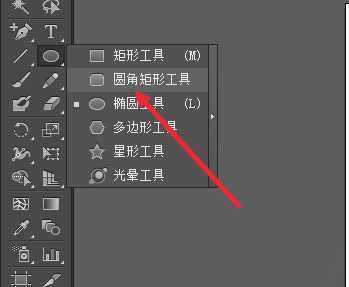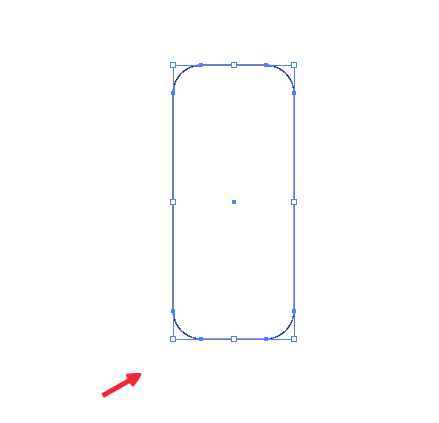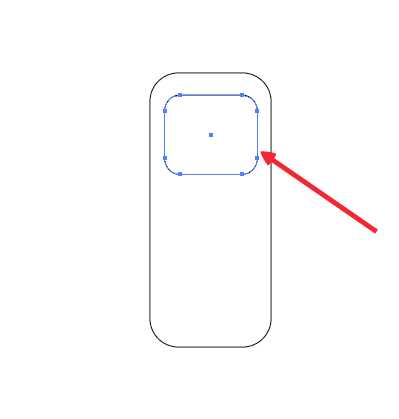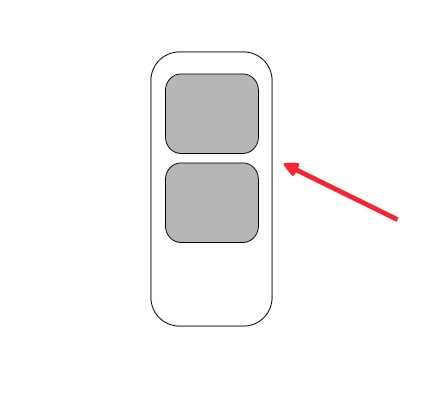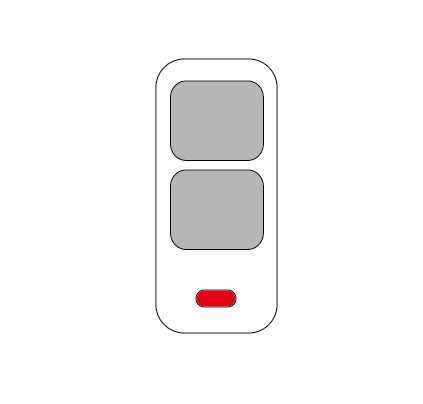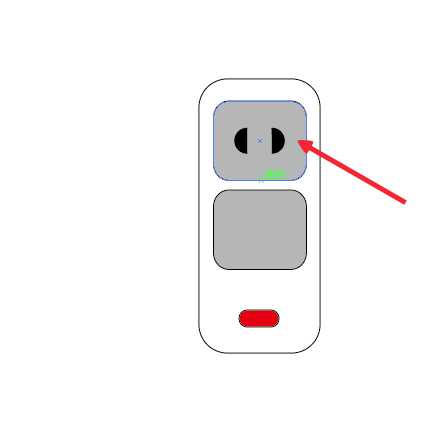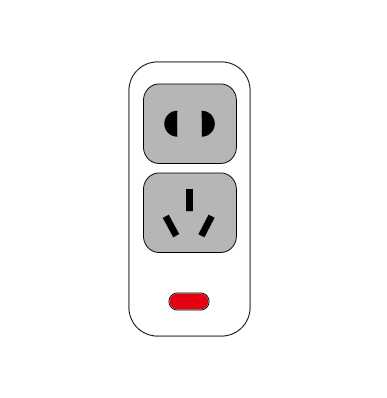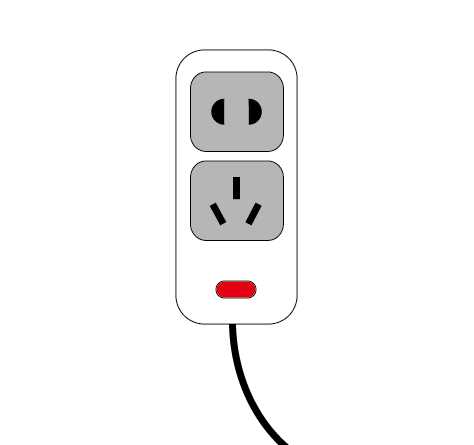站长资源平面设计
ai怎么设计拖线板图标? ai画插排图标的教程
简介ai中想要画一个电插板矢量图,该怎么绘制呢?下面我们就来看看ai画插排图标的教程。软件名称:Adobe Illustrator CC(AI) 2018特别版 简体中文完整版软件大小:2.03GB更新时间:2017-10-19立即下载1、打开ai软件,文件-新建文档,确定。2、然后选择圆角矩形工
ai中想要画一个电插板矢量图,该怎么绘制呢?下面我们就来看看ai画插排图标的教程。
- 软件名称:
- Adobe Illustrator CC(AI) 2018特别版 简体中文完整版
- 软件大小:
- 2.03GB
- 更新时间:
- 2017-10-19立即下载
1、打开ai软件,文件-新建文档,确定。
2、然后选择圆角矩形工具,绘制一个圆角矩形,注意圆角半径设置为10.
3、然后在其中绘制一个圆角半径为6像素的圆角矩形。
4、按住alt键移动并且复制一个,对齐,填充为如图颜色。
5、再次绘制一个原角矩形填充为红色作为按钮。
6、绘制一个圆形,填充为黑色,减去一个锚点成为半圆,复制出来一个得到如图。
7、选择直线段工具,绘制直线段,设置描边为5像素,复制2次,旋转得到如图。
8、选择弧形工具绘制一条弧形,描边为黑色,像素为10,得到我们想要的电插板矢量图。
以上就是ai绘制插线板图标的教程,希望大家喜欢,请继续关注。
相关推荐:
ai怎么设计打蛋器图标? ai搅拌棒标志的画法
ai怎么设计老式秤图标? ai画电子秤logo的教程
ai怎么设计洗衣液图标? ai洗衣液标志logo的画法